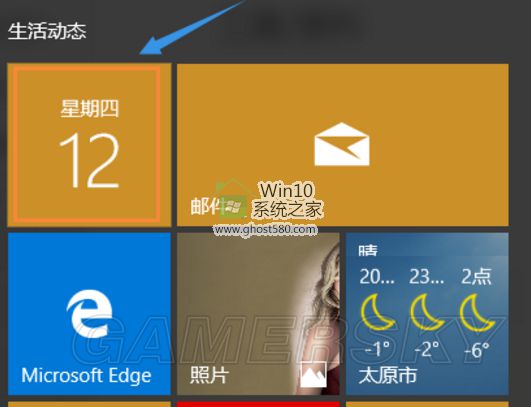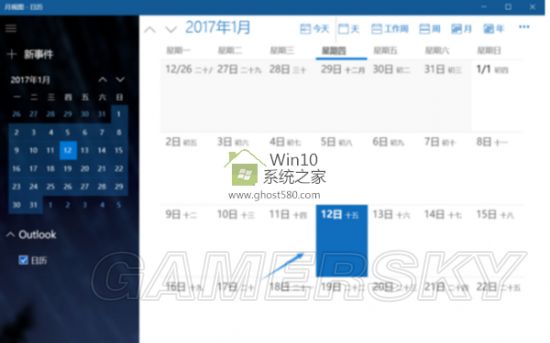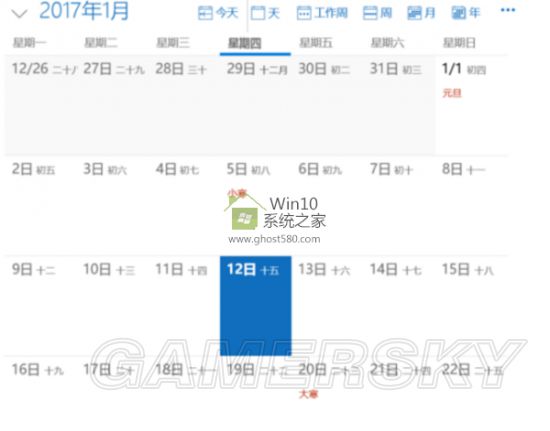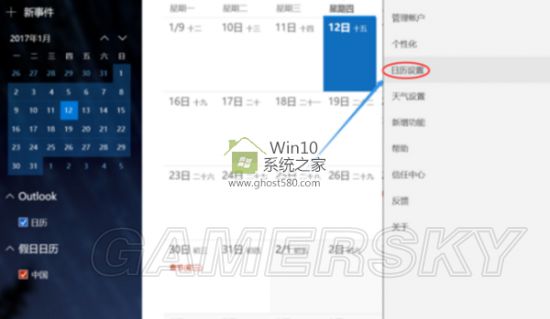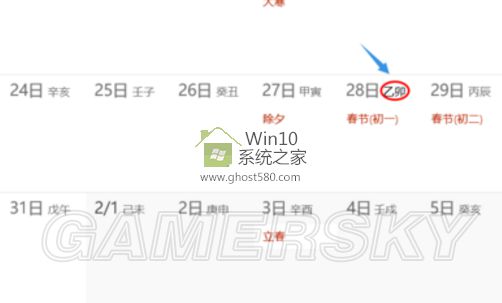Win10日历应用显示节日方法 Win10日历应用怎么显示节日
ghost580
未知
2017-02-13 18:36
0
Win10系统自带的日历应用功能非常强大,能够给用户带来不少便利,但一些用户反馈电脑中日历应用不显示节日,感觉非常烦恼,怎么办?下面小编给大家带来了Win10日历应用显示节日方法。
1、点击win10系统左下角的"开始"按钮,此时会在右侧的磁贴处看到最上面的功能选项"日历";
2、此时系统默认的日历显示窗口,但我们也看到了这种日历显示和我们中国人那种带有节日和不太一样...
3、在该窗口的左下角我们点击"更多日历",然后右侧会弹出一个国家选项,拉动最下面选择"中国";
4、再次返回到日历主界面,此时会发现我们中国的传统节日会有显示了,如图;此外还可以进行另外一个设置,依次点击打开"设置"-"日历设置";
5、在右侧弹出的日历设置窗口最下面,将备用日历里面的农历改为"天干地支",相信很多年纪大点的朋友还是习惯这种版面的日历。